相关项: GUI 测试和组件
假设要将预期位图与应用程序中对象的实际位图进行比较,但该运行时位图有区域可能受动态值和参数影响。如果在检查点中包括这些区域,则用不同值运行步骤可能会导致检查点失败。
此用例场景描述定义在比较预期位图与运行时位图的位图检查点中忽略和包括哪些区域时要遵循的过程。
注释: 有关与该场景相关的任务,请参见插入检查点步骤。
-
在 UFT One 中,启动录制会话并打开 Windows 计算器应用程序 (例如,开始 > 程序 > 附件 计算器) 。
-
录制将 7 与 5 相乘并显示结果的步骤。
-
选择“设计”>“检查点”菜单,或单击工具栏中的“插入检查点或输出值”按钮
 ,然后选择“位图检查点”。UFT One 将隐藏,并且指针将更改为指向手。
,然后选择“位图检查点”。UFT One 将隐藏,并且指针将更改为指向手。 -
选择计算器应用程序。如果对象选择对话框打开,则选择顶层对象并单击“确定”。将打开检查点属性对话框。
注释: (对于测试和脚本化组件) 出于此用例场景的目的,在录制步骤时插入位图检查点。而从活动屏幕插入位图检查点时这些选项同样相关。
-
在“位图检查点属性”对话框中,选择比较选择和运行时位图单选按钮。出于此场景的目的,我们将比较整个计算器应用程序的位图。
-
因为数字行中的值可能会因在运行会话期间使用的参数不同而有所变化,所以我们希望在比较预期位图与运行时位图时忽略数字行。
为此,请单击工具栏中的标记矩形以忽略按钮
 ,然后选择整个数字行。根据需要修改所选项的大小和位置。完成时,双击以最终完成选择。
,然后选择整个数字行。根据需要修改所选项的大小和位置。完成时,双击以最终完成选择。以下示例显示了选择忽略数字行时的位图显示区域:
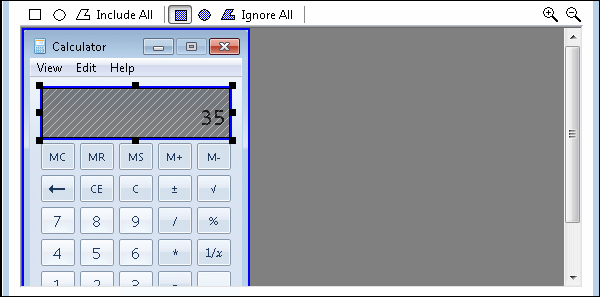
-
(可选) 如果您需要在最终完成忽略的选择之后修改该选择,则可以通过单击工具栏中的标记矩形以包含按钮
 然后选择要清除的区域来执行此操作。任何从忽略的选择中清除的区域都将包含在比较中。
然后选择要清除的区域来执行此操作。任何从忽略的选择中清除的区域都将包含在比较中。以下示例显示了选择清除一部分忽略的选择后的位图显示区域 (双击区域可最终完成操作) :

-
(可选) 如果要忽略其他区域,请单击标记矩形以忽略按钮
 ,选择相关区域,然后双击以最终完成操作。
,选择相关区域,然后双击以最终完成操作。
-
单击确定关闭“位图检查点属性”对话框并插入位图检查点。运行步骤时,位图检查点忽略您所选的区域,并且检查点即使在数字行中的值更改时也能通过。
















